Introduzione
Collegare il tuo laptop a un monitor esterno può estendere lo spazio dello schermo, rendendo il multitasking più efficiente. Sia per lavoro, gioco o streaming, configurare un monitor aggiuntivo offre numerosi vantaggi. Seguendo alcuni semplici passaggi, puoi collegare il tuo laptop a un monitor senza problemi.

Comprendere le Porte del Laptop e del Monitor
Prima di immergerti nel processo di connessione, è cruciale comprendere le varie porte disponibili sia sul tuo laptop che sul monitor. Identificare le porte giuste garantisce la compatibilità e evita problemi inutili.
Le porte comuni presenti sui laptop includono HDMI, DisplayPort, USB-C e VGA. I monitor possono avere porte simili, ma con potenziali differenze nelle versioni e porte legacy aggiuntive come DVI. Conoscere queste porte ti permette di scegliere il cavo corretto per le migliori prestazioni di visualizzazione.
Tipi di Connessioni
Differenti laptop e monitor supportano vari tipi di connessioni. Selezionare il miglior tipo di connessione dipende dalle porte disponibili e dalla qualità di output del display desiderata.
Connessione HDMI
HDMI (High-Definition Multimedia Interface) è il tipo di connessione più ubiquo trovato sui moderni laptop e monitor. Supporta video e audio in alta definizione tramite un singolo cavo, rendendolo una soluzione facile per la maggior parte dei dispositivi. Le connessioni HDMI sono ideali per la riproduzione di video di alta qualità e richiedono un minimo sforzo di configurazione.
Connessione DisplayPort
DisplayPort è un’altra interfaccia popolare per collegare laptop a monitor. Conosciuta per supportare risoluzioni e frequenze di aggiornamento più elevate, DisplayPort è preferita tra i giocatori e i professionisti che lavorano con contenuti in alta definizione. Supporta anche il multi-stream transport (MST), consentendo connessioni a più monitor tramite un’unica interfaccia.
Connessione USB-C
USB-C è diventata una porta versatile presente su molti laptop più recenti. Può trasmettere alimentazione, dati e segnali video, rendendolo una soluzione comoda tutto-in-uno. La compatibilità di USB-C con vari protocolli, tra cui Thunderbolt 3, fornisce tassi di trasferimento dati più elevati e supporta il daisy-chaining di più monitor.
Guida Passo-Passo alla Connessione
Con una comprensione delle porte e dei tipi di connessione, passiamo a come puoi collegare il tuo laptop a un monitor utilizzando HDMI, DisplayPort o USB-C.
Connessione tramite HDMI
- Assicurati che entrambi il laptop e il monitor siano spenti.
- Collega un’estremità del cavo HDMI alla porta HDMI del laptop.
- Collega l’altra estremità alla porta HDMI del monitor.
- Accendi prima il monitor, poi il laptop.
- Il laptop dovrebbe rilevare automaticamente il monitor. Se non lo fa, procedi a configurare le impostazioni del display, come descritto nella sezione successiva.
Connessione tramite DisplayPort
- Spegni il laptop e il monitor.
- Collega un’estremità del cavo DisplayPort al tuo laptop.
- Collega l’altra estremità al monitor.
- Accendi prima il monitor, poi il laptop.
- Regola le impostazioni del display se necessario per garantire un’operazione senza problemi.
Connessione tramite USB-C
- Verifica se il tuo laptop e il monitor supportano l’output video USB-C.
- Collega il cavo USB-C al laptop e al monitor mentre entrambi i dispositivi sono spenti.
- Accendi prima il monitor, poi il laptop.
- Configura le impostazioni del display per garantire una funzionalità corretta.
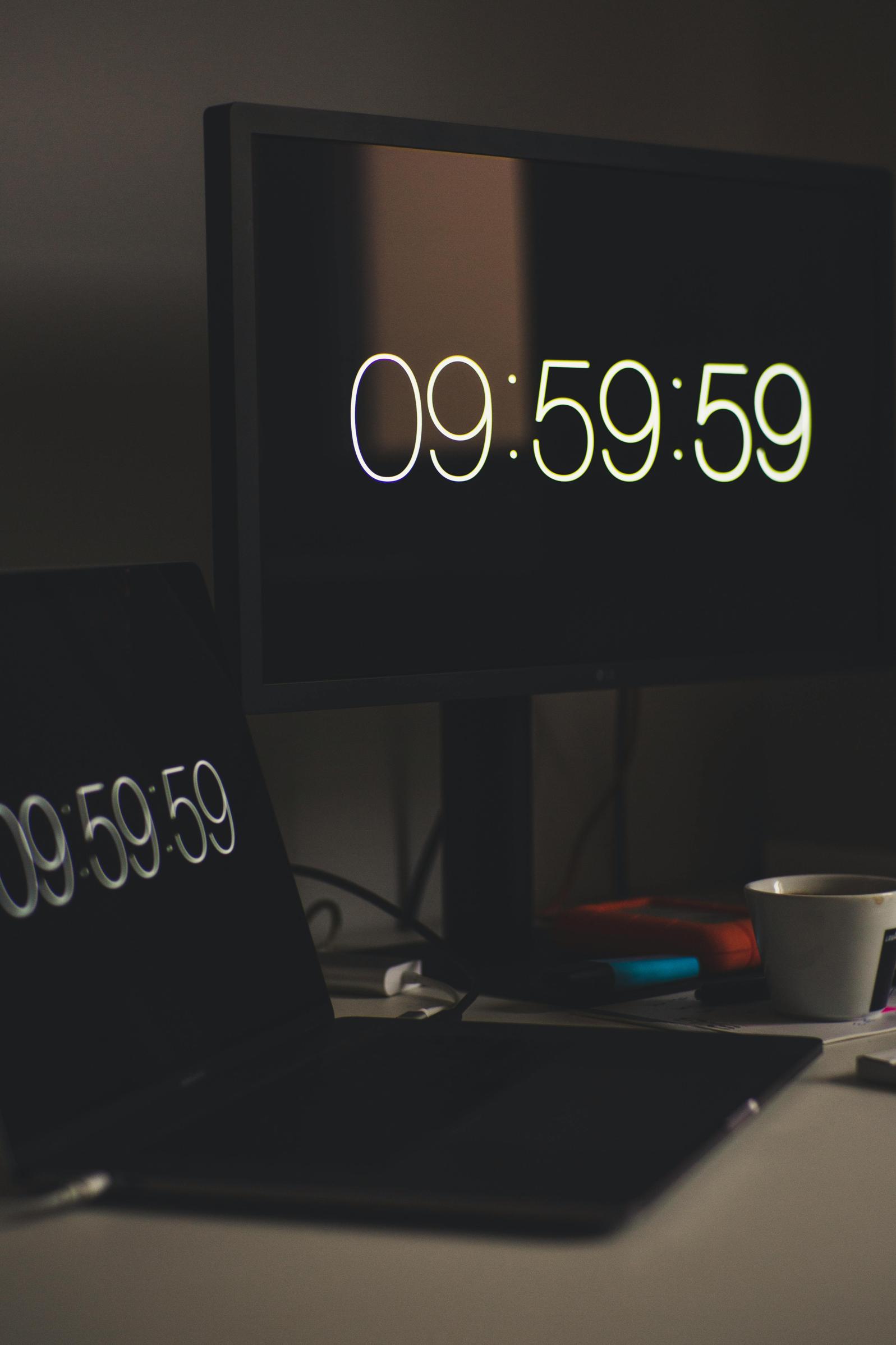
Configurazione delle Impostazioni del Display
Una volta che il tuo laptop e il monitor sono fisicamente collegati, potresti dover regolare le impostazioni del display sul tuo sistema operativo per ottimizzare la tua configurazione multi-monitor.
Impostazioni del Display di Windows
- Fai clic destro sul desktop e seleziona ‘Impostazioni schermo’.
- Sotto ‘Più schermi’, scegli la configurazione che funziona per te (es. estendi, duplica, o solo secondo schermo).
- Regola l’orientamento, la risoluzione e la scala secondo necessità.
Impostazioni del Display di MacOS
- Apri ‘Preferenze di Sistema’ e vai su ‘Schermi’.
- Seleziona la scheda ‘Disposizione’ per organizzare i tuoi schermi.
- Regola le impostazioni di risoluzione all’interno della finestra dello schermo secondo le tue necessità.
Impostazioni del Display di Linux
- Accedi alle impostazioni del display tramite le impostazioni di sistema dell’ambiente desktop.
- Utilizza strumenti come ‘xrandr’ o opzioni GUI sotto le impostazioni del display per configurare più monitor.
- Organizza e imposta le risoluzioni secondo le tue necessità di lavoro.
Risoluzione dei Problemi Comuni
A volte la connessione potrebbe non essere senza problemi. Ecco alcuni problemi comuni e soluzioni:
- Nessun Segnale: Assicurati che i cavi siano collegati saldamente e verifica se le porte funzionano. Prova con un altro cavo o porta.
- Schermo Non Riconosciuto: Riavvia entrambi i dispositivi e aggiorna i driver video.
- Problemi di Risoluzione: Regola le impostazioni di risoluzione per adattarle alla risoluzione nativa del tuo monitor.

Conclusione
Collegare il tuo laptop a un monitor consente un’esperienza utente più efficiente, versatile e piacevole. Sia tramite HDMI, DisplayPort, o USB-C, il processo è semplice e adattabile a varie configurazioni.
Domande Frequenti
Cosa posso fare se il mio laptop non ha la stessa porta del mio monitor?
Utilizza un adattatore o un dongle appropriato per collegare tipi di porte diverse, assicurandoti della compatibilità.
Come posso collegare un laptop con schermo rotto a un monitor?
Collega semplicemente il laptop al monitor tramite HDMI, DisplayPort o USB-C e utilizza le impostazioni del display esterno per rendere il monitor lo schermo primario.
È possibile collegare più monitor a un laptop?
Sì, puoi collegare più monitor utilizzando una docking station, cavi appropriati o collegando in serie monitor compatibili. Regola di conseguenza le impostazioni del display.
